Khám phá cách tùy chỉnh giao diện Windows 10 một cách sáng tạo với ModernFlyouts
Windows 10 đã xuất hiện từ lâu, và nhiều người dùng bắt đầu cảm thấy giao diện vuông vức của nó trở nên đơn điệu. ModernFlyouts xuất hiện như một giải pháp giúp người dùng làm mới giao diện Windows 10 với phong cách bo tròn hiện đại, đầy tinh tế.
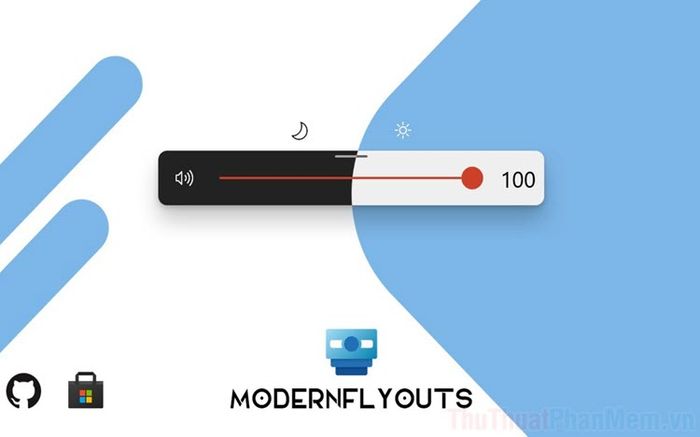
ModernFlyouts là công cụ mã nguồn mở, được phát hành miễn phí trên Internet và Microsoft Store. Nó mang đến giải pháp biến hóa giao diện Windows 10 từ góc cạnh vuông vức sang những đường cong mềm mại, kèm theo các hiệu ứng độc đáo. Tuy nhiên, ModernFlyouts chỉ tập trung vào một số yếu tố giao diện như: Âm lượng, độ sáng màn hình, chế độ máy bay, và trạng thái bàn phím (Numlock, Capslock, Scrolllock). Trong tương lai, ModernFlyouts hứa hẹn sẽ mở rộng khả năng tùy biến nhiều hơn nữa, hãy cùng chờ đón những cập nhật thú vị!
Trang chủ: ModernFlyouts
Bước 1: Truy cập trang chủ ModernFlyouts, chọn mục Download để tải phần mềm về máy một cách nhanh chóng và dễ dàng.
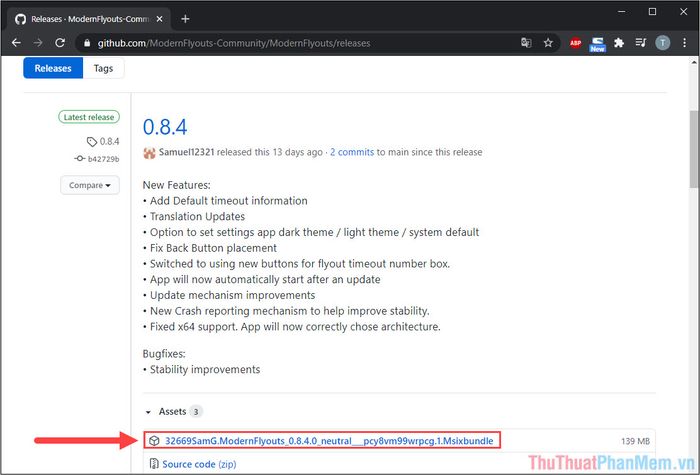
Bước 2: Tiến hành cài đặt ModernFlyouts bằng cách nhấp chuột phải vào file tải về và chọn Install để bắt đầu quá trình.
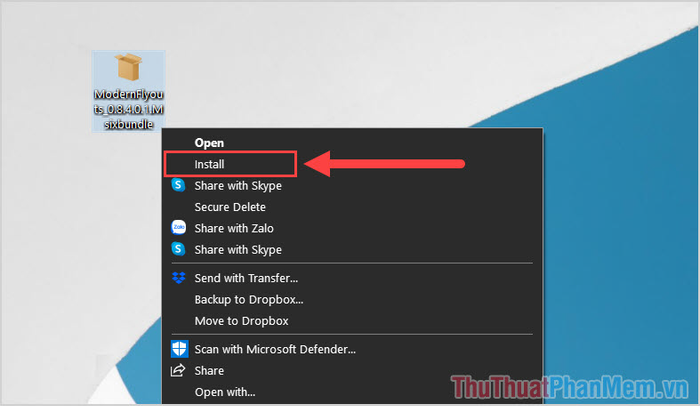
Bước 3: Khi cửa sổ cài đặt hiện ra, hãy chọn Install để hệ thống tự động hoàn tất việc cài đặt ModernFlyouts.

Bước 4: Sau khi cài đặt hoàn tất, mở mục mở rộng trên thanh Taskbar và nhấn đúp chuột vào biểu tượng ModernFlyouts để khởi động và trải nghiệm.

Bước 5: Tại giao diện chính của ModernFlyouts, hãy chọn General (1) và chuyển mục Language sang Tiếng Việt (2) để trải nghiệm ứng dụng một cách thuận tiện và gần gũi hơn.
Sau khi chuyển ngôn ngữ về Tiếng Việt, bạn cần khởi động lại ứng dụng để các thiết lập mới được áp dụng một cách hoàn chỉnh.
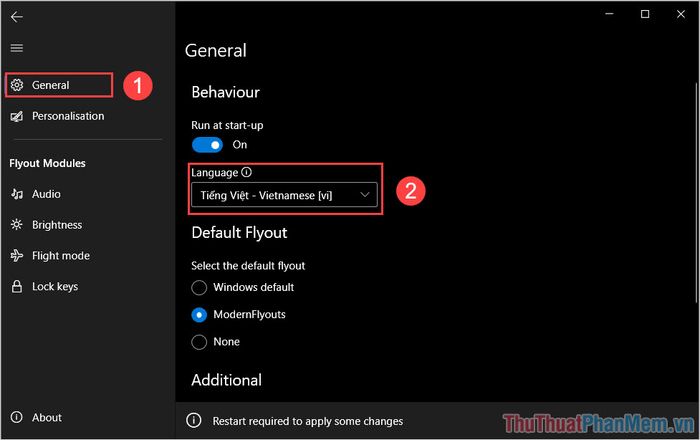
Bước 6: Khi hệ thống đã hiển thị bằng Tiếng Việt, bạn sẽ dễ dàng tùy chỉnh các thiết lập. Tuy nhiên, hãy giữ nguyên các thông số mặc định tại mục Chung để đảm bảo hoạt động ổn định.
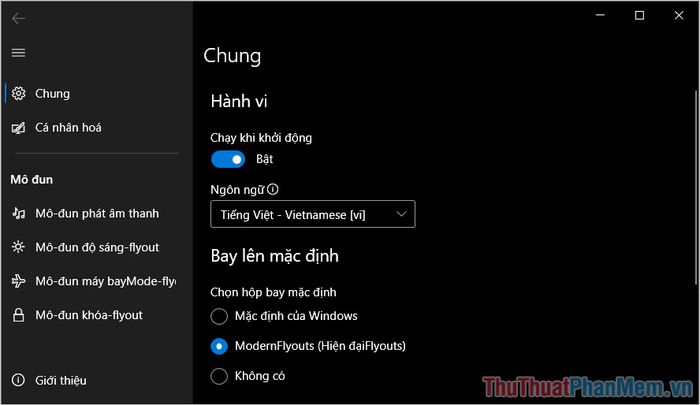
Bước 7: Trong thẻ Cá nhân hóa, bạn có thể thoải mái điều chỉnh giao diện, màu sắc, chế độ hiển thị, độ trong suốt (opacity), biểu tượng… để tạo nên phong cách riêng cho trải nghiệm của mình.
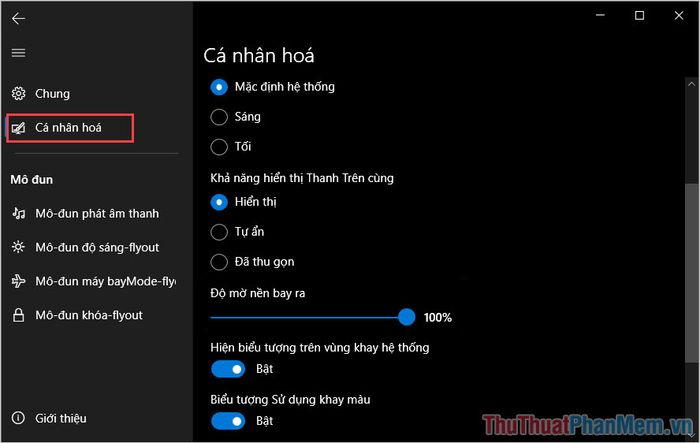
Bước 8: Hoàn thiện quá trình bằng cách chọn lần lượt 4 mục trong thẻ Mô đun (1) và chuyển trạng thái của chúng sang Bật (2) để áp dụng thay đổi giao diện.
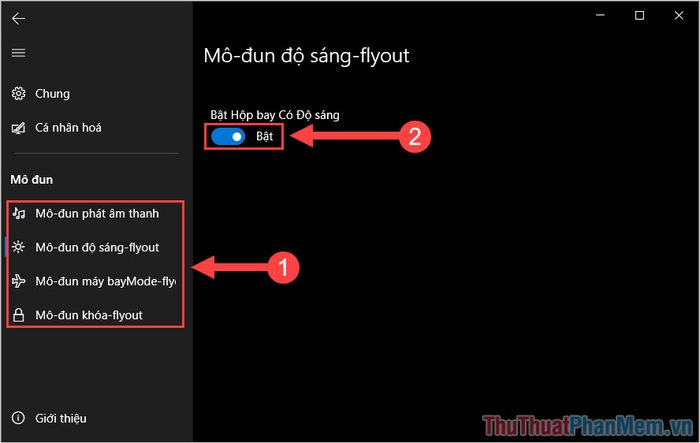
Bước 9: Sau khi áp dụng, bạn sẽ nhận thấy sự khác biệt rõ rệt trong cách hiển thị thông tin của các cửa sổ, mang đến trải nghiệm mới mẻ và hiện đại.
Để thu gọn cửa sổ hiển thị thông tin, hãy nhấn vào biểu tượng Ghim để tối ưu hóa không gian làm việc.
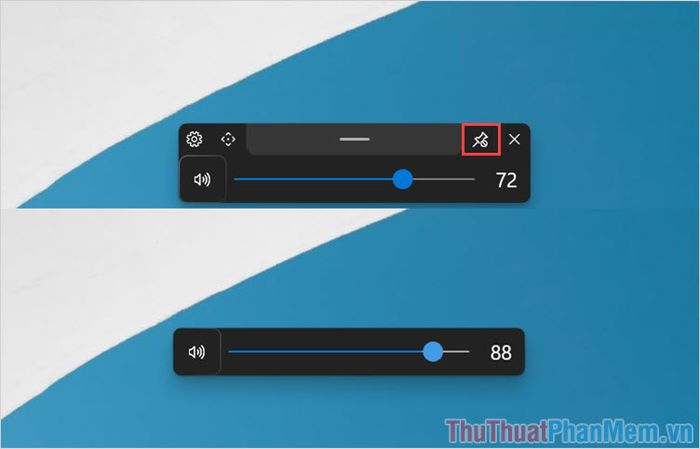
Mỗi thiết lập trong mục Mô đun của ModernFlyouts sẽ ảnh hưởng trực tiếp đến cách hiển thị thông tin khi bạn sử dụng các phím chức năng trên Windows 10, tạo nên sự đồng bộ và tiện lợi.
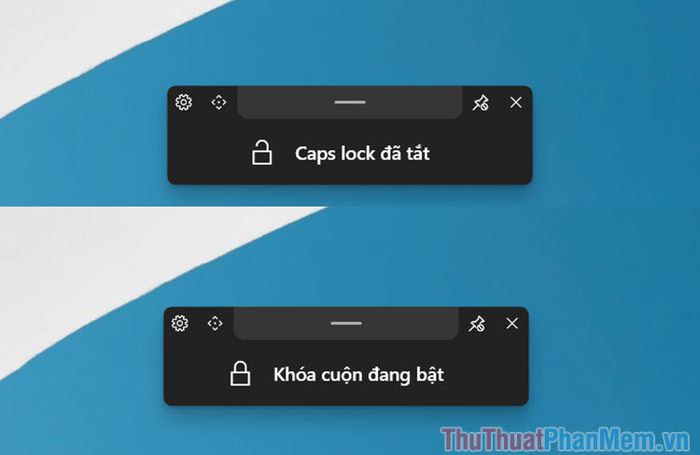
Để giúp bạn dễ dàng nhận thấy sự khác biệt của Windows 10 trước và sau khi cài đặt ModernFlyouts, Tripi đã sắp xếp các hình ảnh so sánh trực quan, mang đến cái nhìn rõ ràng và chi tiết.
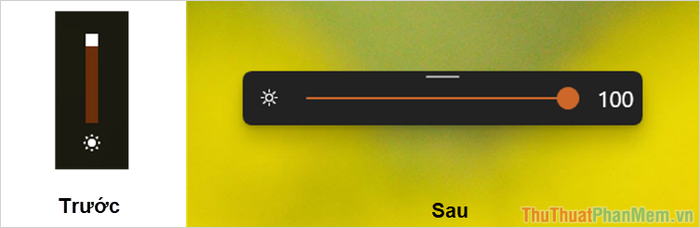
Giao diện hiển thị khi điều chỉnh độ sáng màn hình trở nên mượt mà và hiện đại hơn.
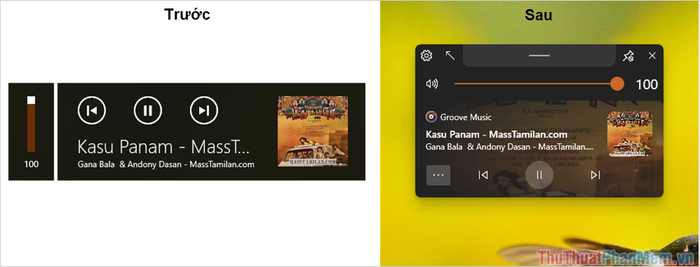
Giao diện hiển thị khi điều chỉnh âm lượng hoặc nghe nhạc được thiết kế lại với phong cách bo tròn, mang đến trải nghiệm thẩm mỹ và tiện lợi.
Với ModernFlyouts, giao diện Windows 10 của bạn sẽ được làm mới một cách ấn tượng, mang hơi thở hiện đại và tinh tế. Hy vọng những hướng dẫn này sẽ giúp bạn thoát khỏi sự nhàm chán và tận hưởng trải nghiệm Windows 10 một cách trọn vẹn hơn!
Có thể bạn quan tâm

Top 5 Quán Ốc Xào Cay Chuối Đậu Ngon Nhất tại Thái Nguyên

Khám phá 12 quán ăn nổi bật tại Quận Hai Bà Trưng, Hà Nội

Đường đen là gì? Tại sao nó lại có sức hút đặc biệt và ứng dụng rộng rãi trong các món ăn, đặc biệt là trà sữa? Hãy cùng khám phá công dụng tuyệt vời của đường đen và những địa chỉ uy tín để mua sản phẩm chất lượng.

Cửa hàng Tripi tại địa chỉ 334/14/12 Chu Văn An, Quận Bình Thạnh, sẽ chính thức mở cửa vào ngày 30/05/2020, mang đến những trải nghiệm mua sắm đáng nhớ.

Hướng dẫn cách chế biến chân vịt rang muối giòn tan, đậm đà hương vị


